

 |
 |
Разделы сайта
Читаемое
Обновления Jul-2025
|
Промышленность Ижоры --> Исследование каталогов реестров во всех папках сервиса получат доступ к новой версии, и нет необходимости обновлять каждую ссылку по отдельности. Это возможно, поскольку приложение ArcCatalog и Metadata Service используют уникальные идентификаторы для обращения к документу метаданных. Уникальный идентификатор создается внутри метаданных в процессе публикации и хранится вместе с оригиналом документа метаданнхх. Во время повторной публикации документа, идентификаторы уже существуют; сервис метаданнхх располагает и замещает исходнхй документ. Во время обновления публикации документа индексы обновляются в соответствии с новой информацией. Несмотря на то, что приложение ArcCatalog позволяет напрямую редактировать публикуемый документ с помощью редактора метаданных, эти изменения будут сделаны только для сервиса метаданных. Оригинал документа не будет обновлен - если вы позднее решите обновить его публикацию, внесенные изменения будут потеряны. Если метаданные были созданы с помощью приложения ArcCatalog версии 8.1 или 8.0, они могут содержать идентификатор, не являющийся уникальным. Например, если вы импортировали шаблон стиля метаданных, сам шаблон и все документы на основе этого шаблона будут иметь один и тот же идентификатор. Если вы опубликуете эти документы с помощью сервиса метаданнхх, сервис не увидит разницы между ними; первый документ заменится вторым и так далее. Для решения этой проблемы используйте утилиту MetaIDChecker, поставляемую с ArcCatalog. Ее можно найти в папке Utilities, там, где инсталлирован ArcGIS. Подготовка метаданных к публикации Прежде чем вы сможете опубликовать ваши метаданные, необходимо ввести ту часть информации, которая необходима сервису метаданных: заголовок, автор, пространственный экстент, тема и тип содержания. Для этого можно использовать редактор метаданных FGDC, или ISO, или оба этих редактора. В редакторе FGDC вам необходимо ввести коды темы и содержания. FGDC-редактор метаданных позволяет задать любое число ключевых слов темы, единственное требование - использовать хотя бы одно ключевое слово из списка сервиса Metadata Service. Например, для набора данных по почвам ключевыми могут быть слова: почва, глина и зерно. Для публикации метаданных этого набора, добавьте к списку слово farming (фермерство). Если вы хотите хранить код темы отдельно от существовавшего ранее набора ключевых слов, добавьте новую группу ключевых слов и озаглавьте этот тезаурус группы как Metadata Service Theme Categories. Альтернативой является следующий путь: оставьте ваш ► Добавление необходимой информации в редакторе метаданных FGDC 1. Щелкните на кнопке Редактировать метаданные на панели инструментов метаданн1х. 2. Чтобы добавить заголовок, щелкните Identification (Идентификация) в верхней части редактора, откройте закладку Citation (Ссылка) и введите описательный заголовок, понятно описывающий источник данных. 3. Щелкните Details (Детали), чтобы вывести на экран диалоговое окно Citation Information (Ссылочная информация). 4. Для добавления автора публикации, щелкните на закладке Series/Publication Information (Информация о сериях и публикации) и введите имя автора публикации. 5. Чтобы добавить информацию об экстенте, откройте закладку Spatial Domain (Пространственный домен) и выберите закладку Bounding Coordinates and G-Polygon (1раничн1е координат:). Северная (North), Южная (South), Западная (West) и Восточная (East) координаты будут автоматически добавлены приложением ArcCatalog, если конечно система координат для источника б1ла определена. Если эти поля остались пустыми или источник данных не является пространственным (например, это таблица), введите координаты в десятичных градусах в соответствующие поля вручную. ► 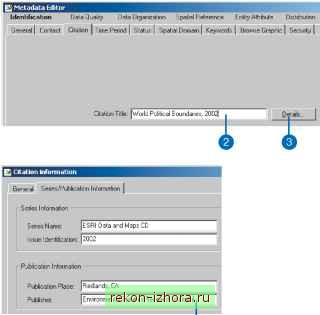  FGDC-список ключевых слов неизменным, и используйте редактор ISO для определения кода темы. Подобным образом, когда вы задаете код типа содержания, текстовое окно Resource Description (Описание ресурса) редактора метаданных FGDC должно содержать один из кодов сервиса метаданных. Это текстовое окно не может содержать дополнительной информации. Если ваши метаданные содержат уже существующее описание ресурса, вы можете Подсказка Создание и публикация метаданных для ArcIMS Image или Feature Service Чтобы создавать метаданные для ArcIMS Image или Feature Service, у вас должно иметься право на создание метаданных для этого сервиса. Для получения соответствующего имени пользователя и пароля свяжитесь с администратором ArcIMS. Метаданные для сервиса изображений или пространственных объектов не публикуется автоматически сервисом метаданных, существующим на том же самом сервере ArcIMS. Вы должны опубликовать метаданные, перетащив Image Service или Feature Service и поместив его в Metadata Service. 6. Для определения темы источника данных, щелкните на закладке Keywords (Ключевые слова), щелкните на значке плюс (+) под Theme Keywords (Ключевые слова темы), а затем впечатайте в текстовое окно Keyword (Ключевое слово) один из следующих кодов: biota boundaries climatologyMeteorologyAtmospheie economy environment farming geoscientificInformation health imageryBaseMapsEarthCover intelligenceMilitary inlandWaters location oceans planningCadastre society structure transportation utilitiesCommunication 7. Если источник попадает более чем в одну категорию тем, щелкните на знаке плюс снова и введите еще один код. 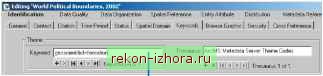
|
|
© 2003 - 2025 Prom Izhora
При копировании текстов приветствуется обратная ссылка |